sai绘图软件的简单使用操作分享
时间:2022-10-26 16:52
有的亲们还不会使用sai绘图软件,不过别担心,下文就分享了sai绘图软件的简单使用教程,希望对你们有所帮助哦。
sai绘图软件的简单使用操作分享
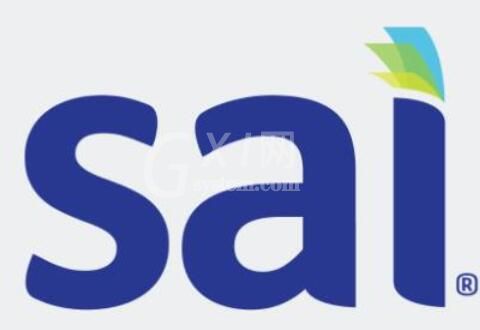
1、打开sai绘图软件,进入软件的界面,可以看到软件界面可以按照功能分为5个部分:导航区、图层区、绘图区、颜色区、工具区。

2、若想使用SAI软件的自由地旋转画布视角,可以用快捷键ALT + 空格 + 光标运动,就可以实现任意旋转画布视角,或可以点击如图中的左右旋转,也可以选择图片。
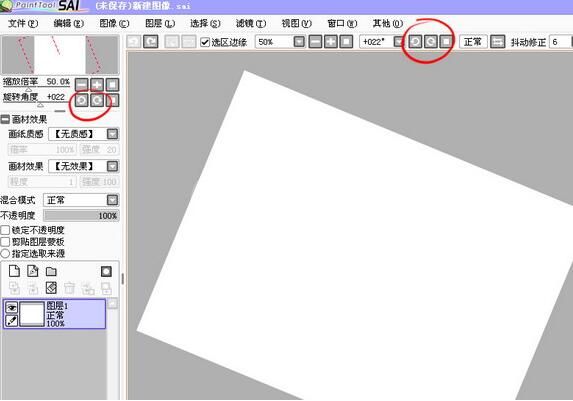
3、若想撤销历史画板记录,可以使用快捷键是Ctrl + Z和Ctrl + Y。
4、sai绘图软件为大家提供8种效果截然不同的混合方式,可以自行选择。
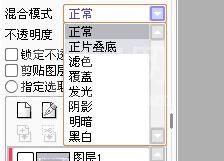
5、sai绘图软件一共有6种功能盘:色轮、RGB滑块、HSV滑块、渐变滑块、色板和调色盘。上面的小按钮选择功能盘的开闭。

6、在颜色区域下面是工具区域,为大家提供不同的画笔工具,可以自行选择,还可以修改画笔的大小,颜色等,你都可选择。
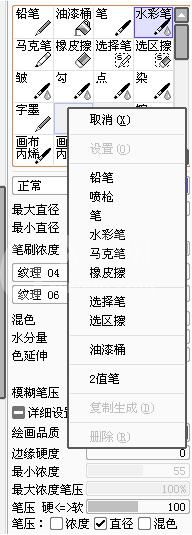
以上这里为各位分享了sai绘图软件的简单使用操作内容。有需要的朋友赶快来看看本篇文章吧。



























